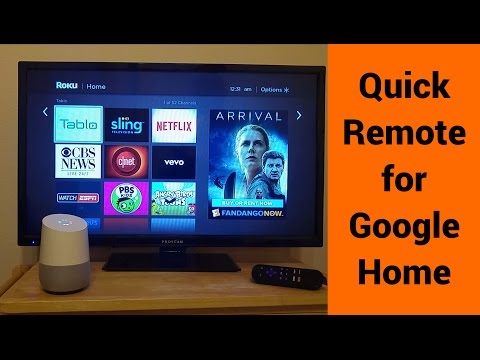Quick Remote for Google Home/A
Iragarkiak dituAplikazioko erosketak
3,6star
642 iritzi
100.000+
deskarga
Adin guztietarako
info
Aplikazio honi buruz
Utzi urruneko bila zure telefonoa deitzen denean! Esan "hey Google, eskatu urruneko kontrola telebista etetea".
Urruneko kontrolak zure Roku ahots komandoak kontrolatzen lagunduko dizu! Filma erreproduzitu edo pausatu. Itzuli edo berregin zure gogoko ikuskizunak. Hasi Netflix edo CBS News kanala. Joan Roku menuan ezkerrera, eskuinera edo hautatu esanez!
Komando anitz jarraitu ditzake aldi berean eta Rokus anitz kontrolatu ere! Zure hurrengo aginduaren zain egoteko eska dezakezu.
Erabili lasterbideak Google Home aplikazioan zure komando gogokoentzako lasterbideak sortzeko! Esan "hey Google, pausatu telebista" ordez "hey Google, eskatu urruneko kontrola telebista eten eta itxaron". Bilatu lasterbideak Google Home aplikazioan> Ezkerreko menuan> Ezarpen gehiago> Sarbideak
Aplikazio honek Google Home gailu guztiekin eta Google Assistant telefonoarekin funtzionatzen du edozein telefonoetan.
Urruneko urruneko aplikazioa Google Assistant-en: https://goo.gl/sUkDGM
Ez duzu berriro ukituko Roku urruna! Ez da hub-edo hardware gehigarririk behar !!
Hasiera azkarra:
Google Etxean edo Google Assistant-en:
• Esan "Ok Google, utz iezadazue hitz egiten urruneko kontrolarekin" zure Google Home edo Google Assistant-i
• Zure Google Etxea / laguntzailea zure urruneko kontutik lotzeko eskatuko dizu:
- Google Home edo Google Home Mini erabiltzen dituzunean, bila ezazu Urruneko urruneko esteka txartela popup-ean agertzeko Google Home aplikazioan
- Urruneko kontrol azkarra aurki dezakezu Google Home aplikazioaren ezkerreko menuan> Arakatu> Bilatu 'Urruneko kontrol azkarra'> Esteka
- Esteka hau ere ireki dezakezu: https://goo.gl/sUkDGM Google Assistant aplikazioan Urruneko Azkarra lotzeko
• Jarraitu esteka urrutiko kontrola saioa hasteko, Google kontuan erabiliz - esteka mezu elektronikoa soilik partekatuko duzu
Zure telefonoan:
• Instalatu Google Home aplikaziorako Urruneko kontrol azkarra zure telefonoan
• Konektatu telefonoa Roku gailuko Wi-Fi sare berdinera
• Zure telefonoaren Wi-Fi ezarpenetan ezar ezazu Wi-Fi Beti lo egin bitartean mantentzeko
• Hautatu kontrolatu nahi duzun Roku gailua gailuen menuan
• Hasi saioa Google Home gailuaren edo Google Assistant aplikazioaren Google kontu bera erabiliz. Zure posta elektronikoa bi lotzeko soilik erabiliko da.
GARRANTZITSUA: Zure telefonoaren Wi-Fi BETIKO egon behar duzu lo egon bitartean Google Home-en aginduak jaso eta zure Roku-ra bidaltzeko. Gainera, zure telefonoak Rokorekin konektatzeko arazorik badu, desaktibatu aplikazio honetarako bateriaren optimizazioa Android Ezarpenak> Bateriaren optimizazioa
Itzuli Google Etxean edo Google Assistant:
• Esan "Ok Google, eskatu urruneko kontrola telebista etetea" - Voila! zure Rokuk esan bezala egingo du!
• Esan "Ok Google, eskatu urruneko kontrola etxera, eskuinera, behera eta hautatu" - hainbat komando jarraituko ditu aldi berean!
• Esan "Ok Google, eskatu urruneko kontrola Netflix abiarazteko eta itxaron" - kanal bat hasiko da eta zure hurrengo komandoaren zain egongo da!
• Esan "Ados Google, galdetu urruneko telefonoa Family Room Roku-ra aldatzeko" - Rokus anitz ere kontrolatuko du!
Laguntza eta ohiko galderak: http://www.appestry.biz/qr
Demo bideoa: https://youtu.be/BaK-Dq8e5g8
Doako bertsioak hileko egutegiko 50 komandoko muga du. Eguneratu Full Pass-eko harpidetza Urrutiko Urruneko mugarik gabe erabiltzeko!
Abisua osatzeko harpidetza beharrezkoa da hilean 50 ahots komando baino gehiago erabiltzeko.
Hileroko pase osoa: 0,99 $ / hilean + zerga
1 aste doako proban
Urteroko pase osoa: 9,99 $ / urteko + zerga
2 aste doako proban
Utzi zure harpidetza edozein unetan Google Play dendan> Sakatu Menua> Harpidetzak
Urruneko kontrolak zure Roku ahots komandoak kontrolatzen lagunduko dizu! Filma erreproduzitu edo pausatu. Itzuli edo berregin zure gogoko ikuskizunak. Hasi Netflix edo CBS News kanala. Joan Roku menuan ezkerrera, eskuinera edo hautatu esanez!
Komando anitz jarraitu ditzake aldi berean eta Rokus anitz kontrolatu ere! Zure hurrengo aginduaren zain egoteko eska dezakezu.
Erabili lasterbideak Google Home aplikazioan zure komando gogokoentzako lasterbideak sortzeko! Esan "hey Google, pausatu telebista" ordez "hey Google, eskatu urruneko kontrola telebista eten eta itxaron". Bilatu lasterbideak Google Home aplikazioan> Ezkerreko menuan> Ezarpen gehiago> Sarbideak
Aplikazio honek Google Home gailu guztiekin eta Google Assistant telefonoarekin funtzionatzen du edozein telefonoetan.
Urruneko urruneko aplikazioa Google Assistant-en: https://goo.gl/sUkDGM
Ez duzu berriro ukituko Roku urruna! Ez da hub-edo hardware gehigarririk behar !!
Hasiera azkarra:
Google Etxean edo Google Assistant-en:
• Esan "Ok Google, utz iezadazue hitz egiten urruneko kontrolarekin" zure Google Home edo Google Assistant-i
• Zure Google Etxea / laguntzailea zure urruneko kontutik lotzeko eskatuko dizu:
- Google Home edo Google Home Mini erabiltzen dituzunean, bila ezazu Urruneko urruneko esteka txartela popup-ean agertzeko Google Home aplikazioan
- Urruneko kontrol azkarra aurki dezakezu Google Home aplikazioaren ezkerreko menuan> Arakatu> Bilatu 'Urruneko kontrol azkarra'> Esteka
- Esteka hau ere ireki dezakezu: https://goo.gl/sUkDGM Google Assistant aplikazioan Urruneko Azkarra lotzeko
• Jarraitu esteka urrutiko kontrola saioa hasteko, Google kontuan erabiliz - esteka mezu elektronikoa soilik partekatuko duzu
Zure telefonoan:
• Instalatu Google Home aplikaziorako Urruneko kontrol azkarra zure telefonoan
• Konektatu telefonoa Roku gailuko Wi-Fi sare berdinera
• Zure telefonoaren Wi-Fi ezarpenetan ezar ezazu Wi-Fi Beti lo egin bitartean mantentzeko
• Hautatu kontrolatu nahi duzun Roku gailua gailuen menuan
• Hasi saioa Google Home gailuaren edo Google Assistant aplikazioaren Google kontu bera erabiliz. Zure posta elektronikoa bi lotzeko soilik erabiliko da.
GARRANTZITSUA: Zure telefonoaren Wi-Fi BETIKO egon behar duzu lo egon bitartean Google Home-en aginduak jaso eta zure Roku-ra bidaltzeko. Gainera, zure telefonoak Rokorekin konektatzeko arazorik badu, desaktibatu aplikazio honetarako bateriaren optimizazioa Android Ezarpenak> Bateriaren optimizazioa
Itzuli Google Etxean edo Google Assistant:
• Esan "Ok Google, eskatu urruneko kontrola telebista etetea" - Voila! zure Rokuk esan bezala egingo du!
• Esan "Ok Google, eskatu urruneko kontrola etxera, eskuinera, behera eta hautatu" - hainbat komando jarraituko ditu aldi berean!
• Esan "Ok Google, eskatu urruneko kontrola Netflix abiarazteko eta itxaron" - kanal bat hasiko da eta zure hurrengo komandoaren zain egongo da!
• Esan "Ados Google, galdetu urruneko telefonoa Family Room Roku-ra aldatzeko" - Rokus anitz ere kontrolatuko du!
Laguntza eta ohiko galderak: http://www.appestry.biz/qr
Demo bideoa: https://youtu.be/BaK-Dq8e5g8
Doako bertsioak hileko egutegiko 50 komandoko muga du. Eguneratu Full Pass-eko harpidetza Urrutiko Urruneko mugarik gabe erabiltzeko!
Abisua osatzeko harpidetza beharrezkoa da hilean 50 ahots komando baino gehiago erabiltzeko.
Hileroko pase osoa: 0,99 $ / hilean + zerga
1 aste doako proban
Urteroko pase osoa: 9,99 $ / urteko + zerga
2 aste doako proban
Utzi zure harpidetza edozein unetan Google Play dendan> Sakatu Menua> Harpidetzak
Azken eguneratzea
Seguru egoteko, funtsezkoa da jakitea garatzaileek nola biltzen eta partekatzen dituzten zuri buruzko datuak. Baliteke datuen pribatutasunaren eta segurtasunaren inguruko jardunbideak aplikazioaren erabileraren, lurraldearen eta adinaren araberakoak izatea. Informazio hori garatzaileak eman du, eta baliteke aurrerago eguneratzea.
Ez da daturik partekatzen hirugarrenekin
Lortu informazio gehiago garatzaileek partekatutako datuak aitortzeko duten moduari buruz
Baliteke aplikazioak datu mota hauek biltzea:
Informazio pertsonala
Datuak bidaltze-prozesuan enkriptatzen dira
Datuak ezin dira ezabatu
Balorazioak eta iritziak
3,5
579 iritzi
Berrikuntzak
• Prominently displays subscription pricing and terms
• Raise or lower the volume by 5, 10, 15 or 20 points - adjust it in the settings
• Using Shortcuts in Google Home app you can just say "hey Google, pause the TV"
• Set your phone's Wi-Fi settings to ALWAYS STAY ON during sleep
----
Thank you all for your feedback!
• Raise or lower the volume by 5, 10, 15 or 20 points - adjust it in the settings
• Using Shortcuts in Google Home app you can just say "hey Google, pause the TV"
• Set your phone's Wi-Fi settings to ALWAYS STAY ON during sleep
----
Thank you all for your feedback!
Aplikazioaren laguntza-zerbitzua
Garatzaileari buruz
Ramesh Tirupur Somasundaram
appestry@gmail.com
1123 Spinnaker Court
Irving, TX 75063-5459
United States
undefined